Arduino Nano - Berührungssensor - Servomotor
Dieses Tutorial zeigt, wie man den Arduino Nano und einen Berührungssensor verwendet, um einen Servomotor zu steuern. Im Detail:
- Wenn der Berührungssensor berührt wird, dreht der Arduino Nano den Servomotor auf 90 Grad
- Wenn der Berührungssensor erneut berührt wird, dreht der Arduino Nano den Servomotor zurück auf 0 Grad
Die gleichen Schritte werden erneut durchgeführt.
Erforderliche Hardware
Oder Sie können die folgenden Kits kaufen:
| 1 | × | DIYables Sensor-Kit (30 Sensoren/Displays) | |
| 1 | × | DIYables Sensor-Kit (18 Sensoren/Displays) |
Über Servomotor und Berührungssensor
Wenn Sie mit Servo-Motoren und Berührungssensoren (einschließlich Pinbelegungen, Funktionsweise und Programmierung) nicht vertraut sind, können Ihnen die folgenden Tutorials helfen:
Verdrahtungsdiagramm
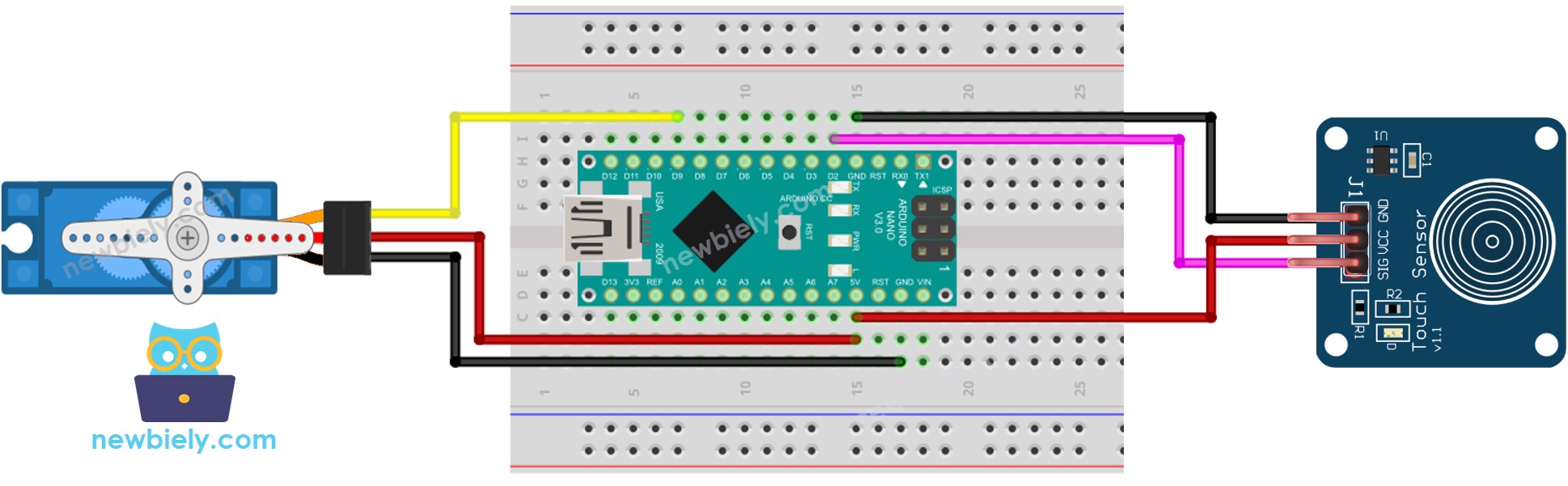
Dieses Bild wurde mit Fritzing erstellt. Klicken Sie, um das Bild zu vergrößern.
Es ist zu beachten, dass das oben gezeigte Schaltbild nur für einen Servomotor mit niedrigem Drehmoment geeignet ist. Falls der Motor vibriert, statt sich zu drehen, muss eine externe Stromquelle verwendet werden, um den Servomotor zu betreiben. Das folgende Schaltbild zeigt, wie der Servomotor an eine externe Stromquelle angeschlossen wird.
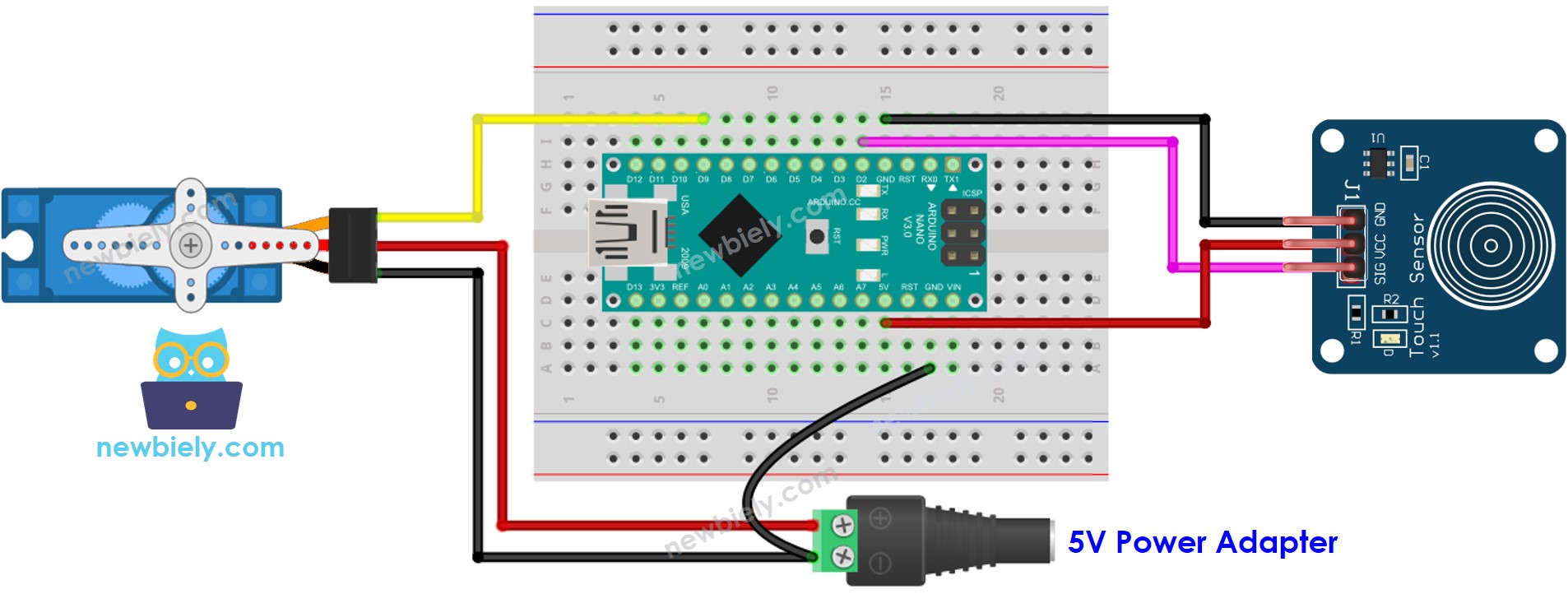
Dieses Bild wurde mit Fritzing erstellt. Klicken Sie, um das Bild zu vergrößern.
Siehe Der beste Weg, den Arduino Nano und andere Komponenten mit Strom zu versorgen.
Bitte vergessen Sie nicht, die Masse der externen Stromversorgung mit der Masse des Arduino zu verbinden.
Arduino Nano Code - Berührungssensor steuert Servomotor
Schnelle Schritte
- Schließen Sie Ihren Arduino Nano mit einem USB-Kabel an einen Computer an.
- Starten Sie die Arduino IDE und wählen Sie den richtigen Boardtyp und Port aus.
- Kopieren Sie den obigen Code und öffnen Sie ihn in der Arduino IDE.
- Klicken Sie in der Arduino IDE auf die Hochladen-Schaltfläche, um den Code an den Arduino Nano zu senden.
- Tippen Sie mehrmals auf den Berührungssensor.
- Beobachten Sie, wie sich der Winkel des Servomotors ändert.
Video Tutorial
Wir erwägen die Erstellung von Video-Tutorials. Wenn Sie Video-Tutorials für wichtig halten, abonnieren Sie bitte unseren YouTube-Kanal , um uns zu motivieren, die Videos zu erstellen.
